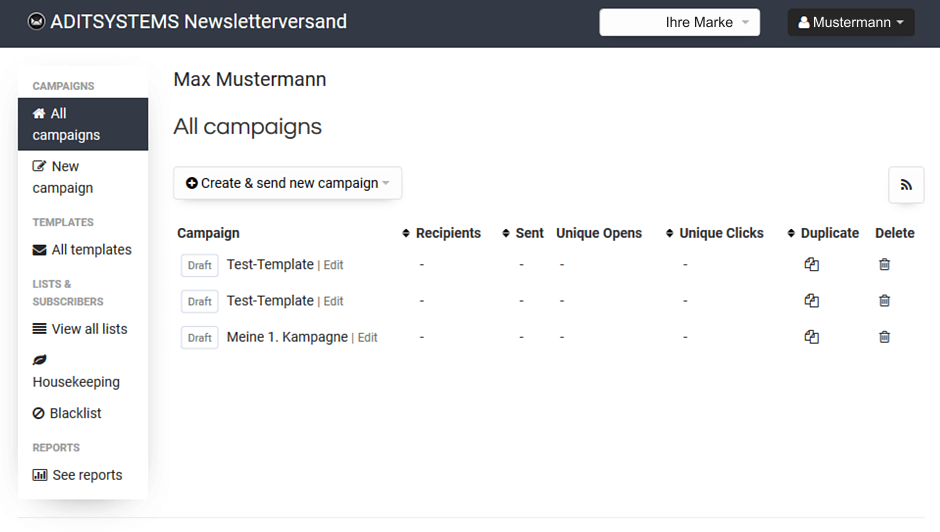Abonnentenliste
- Klicken Sie in der Menüführung auf den den Link view all lists.
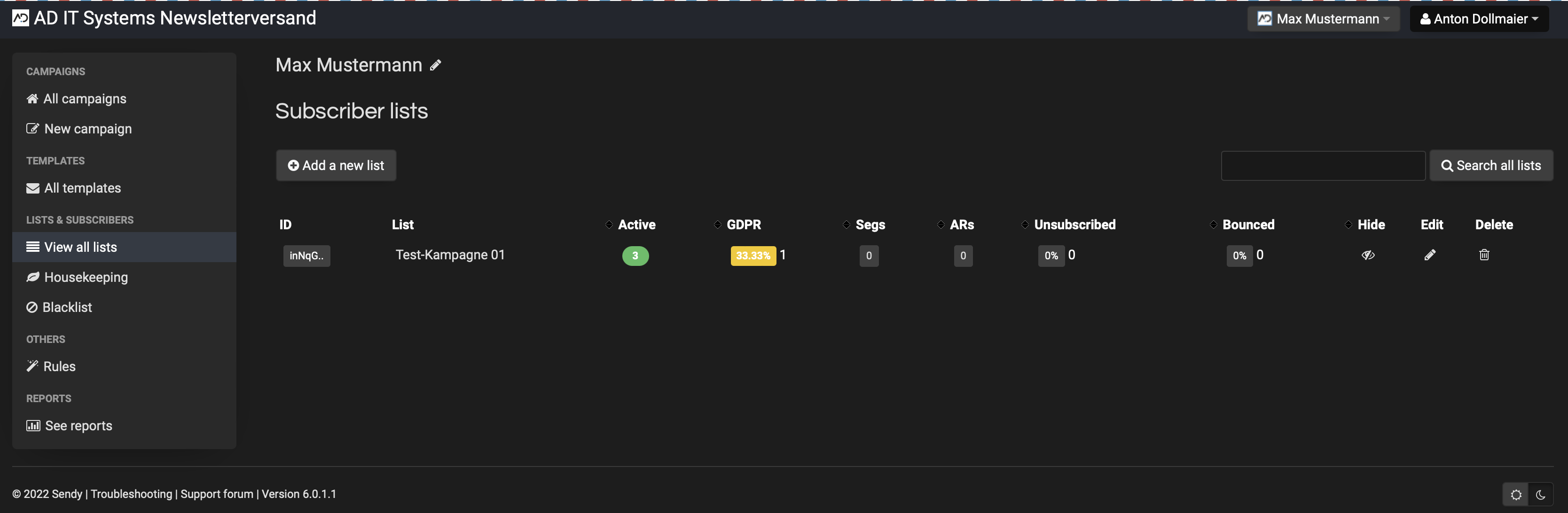
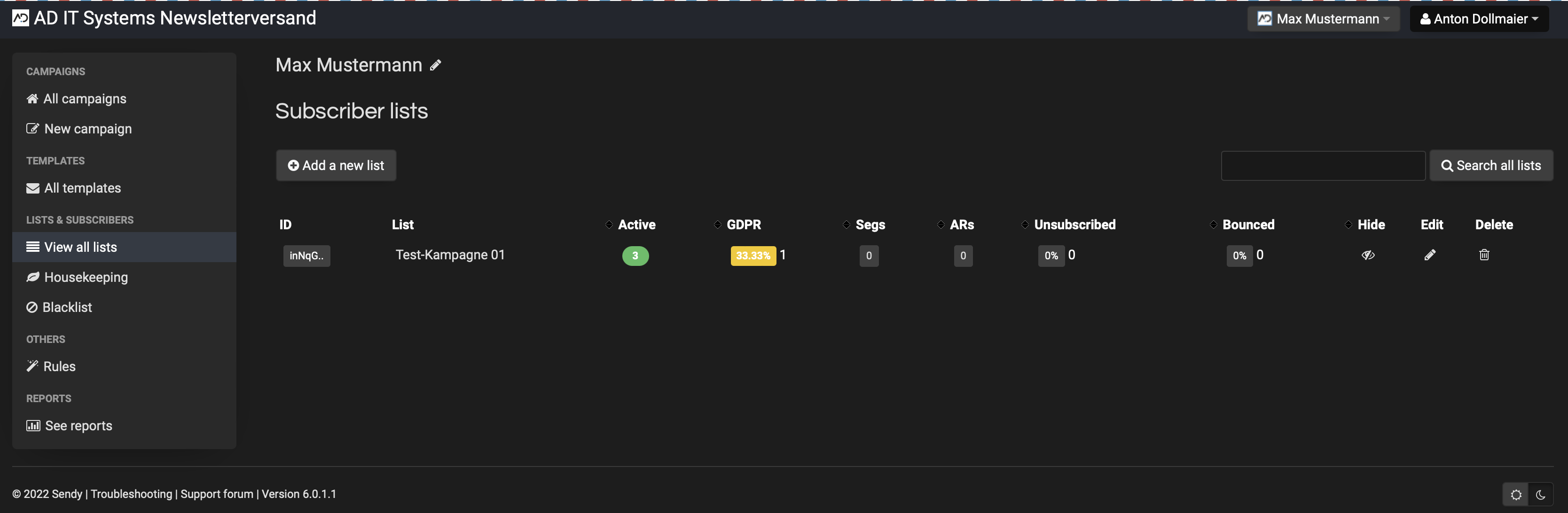
- Ihnen wird oberhalb ein Button zum Erstellen einer neuen Liste angeboten.
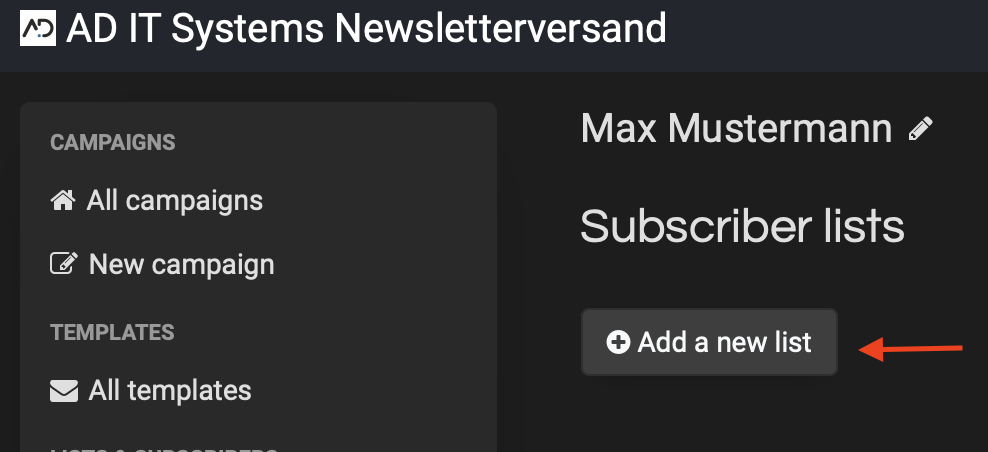
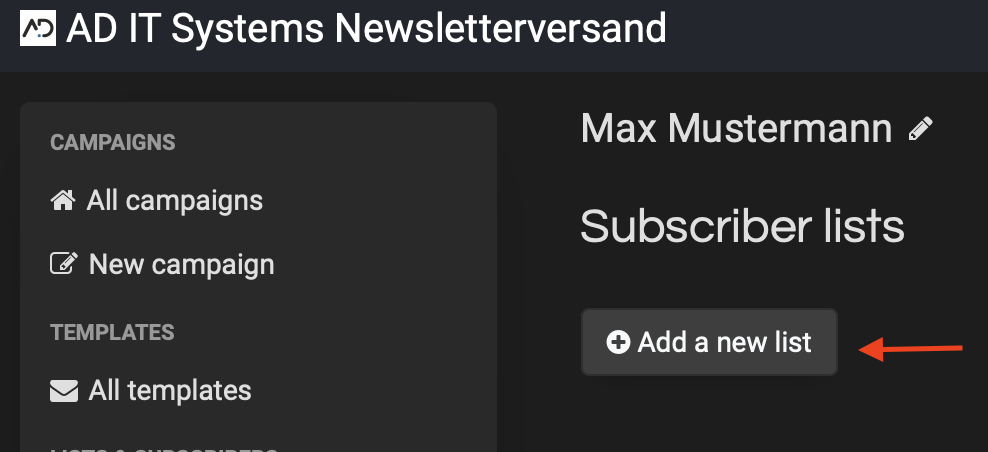
- Vergeben Sie im folgenden Fenster einen Namen für Ihre Abonnentenliste.
- Wenn Sie die Option Single Opt-In wählen: Dies ist ein Anmeldeverfahren, bei dem eine neue E-Mail-Adresse zu Ihrer Mailingliste hinzugefügt wird, ohne dass der Inhaber dieser E-Mail-Adresse definitiv bestätigen muss, dass er sich wissentlich und willentlich angemeldet hat.
- Wenn Sie die Option Double Opt-In wählen: Benutzer müssen auf einen Link in einer Bestätigungs-E-Mail klicken, die sie erhalten, wenn sie sich über das Anmeldeformular oder die API anmelden.
- Nachdem Sie Ihre Option gewählt haben, klicken Sie danach den Button +add.
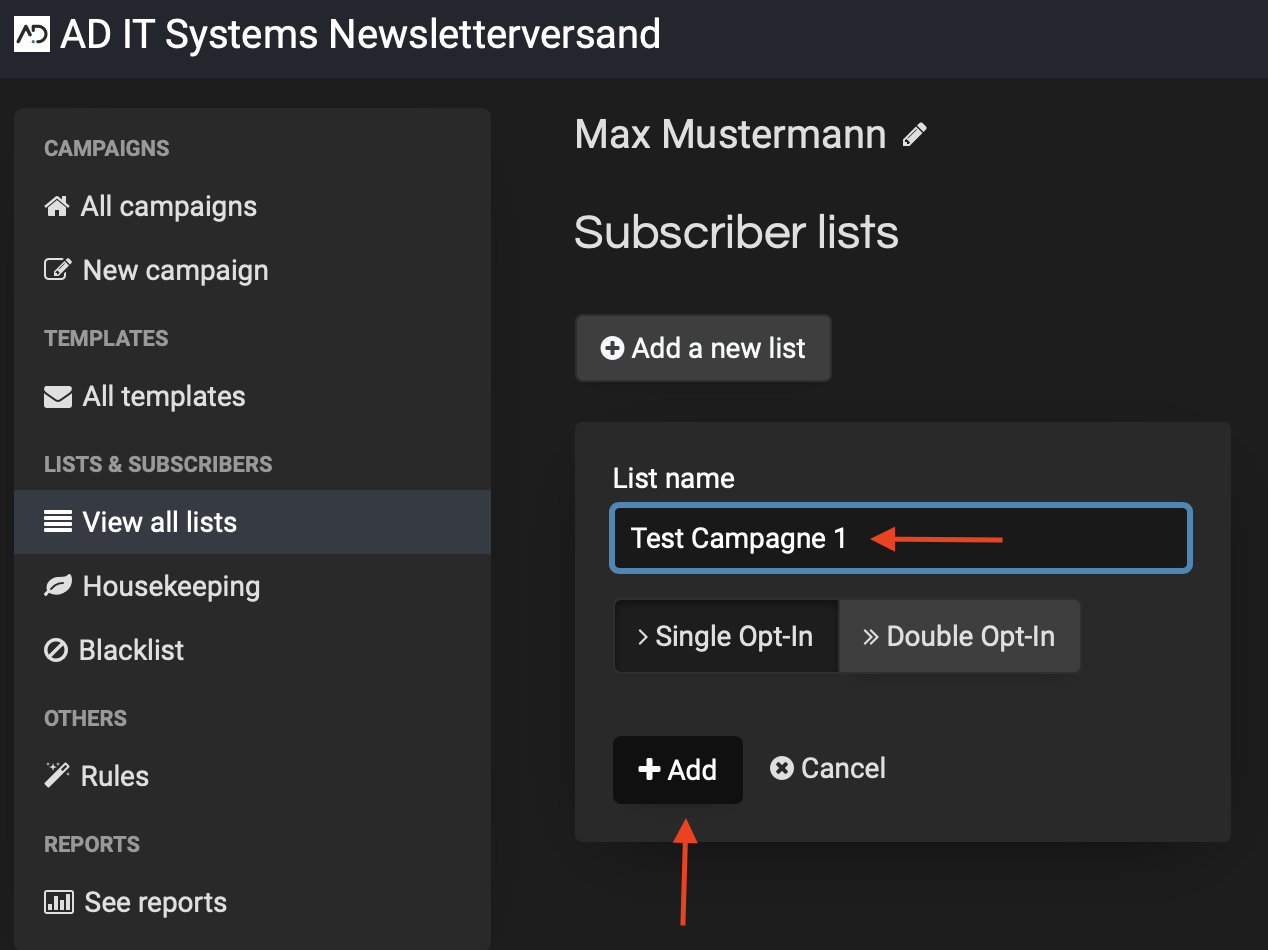
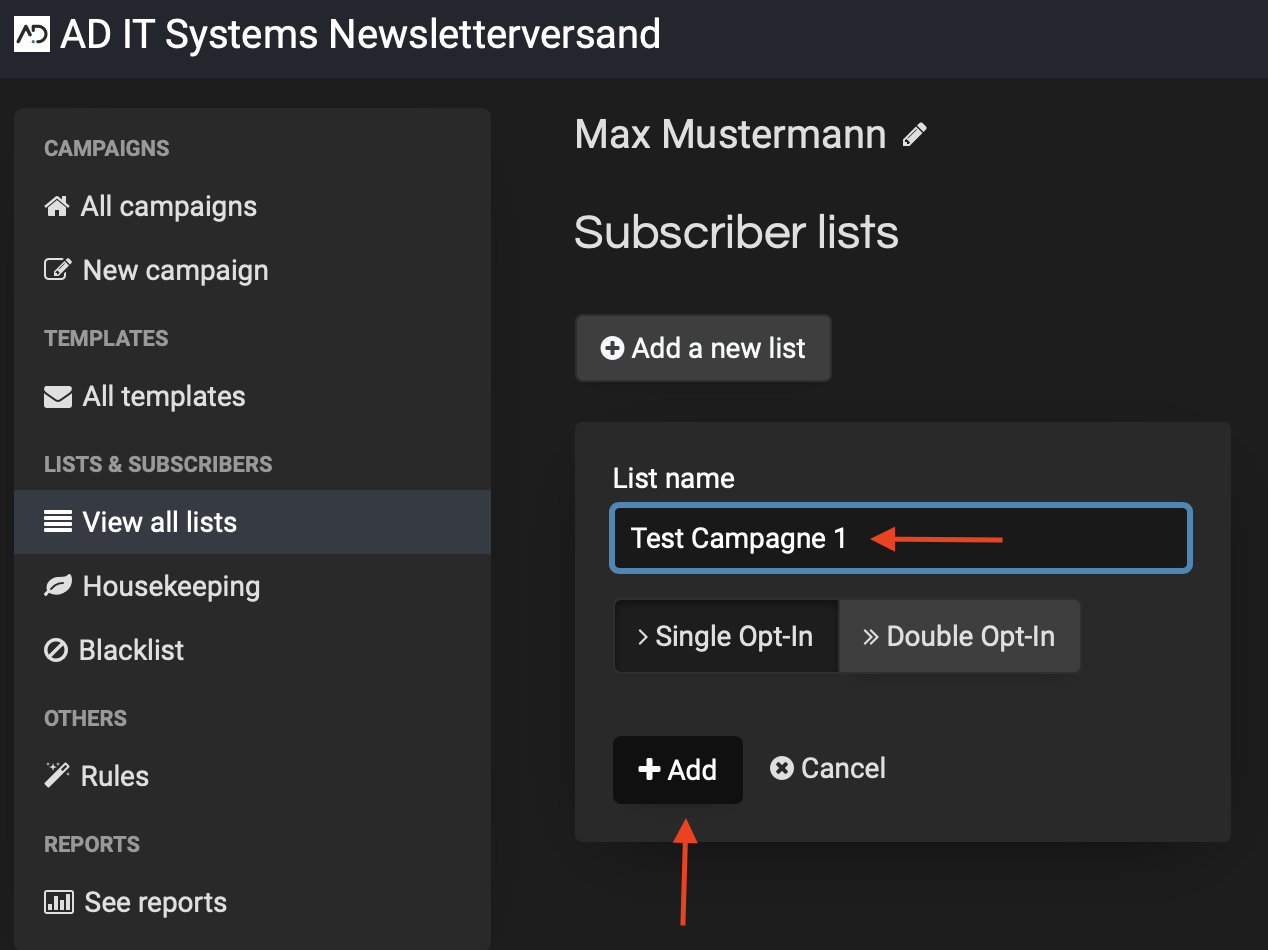
- Nun haben Sie zwei Möglichkeiten. Sie können eine vorhandene Abonnenten-Liste als CSV importieren, oder Namen und dazugehörige E-Mail-Adressen einzeln anlegen. Scrollen dafür ein wenig nach unten und legen Sie pro Zeile einen Namen und eine E-Mail-Adresse an. Trennen Sie Namen und Adresse mit einem Komma (wie im Beispiel angezeigt). Sie haben außerdem die Möglichkeit Ihre angelegten Abonnenten mit einem GDPR-Tag (General Data Protection Regulation oder DSGVO) zu versehen.
- Haben Sie alle Adressen erfasst, speichern Sie Ihre Liste mit einem Klick auf den Button add.
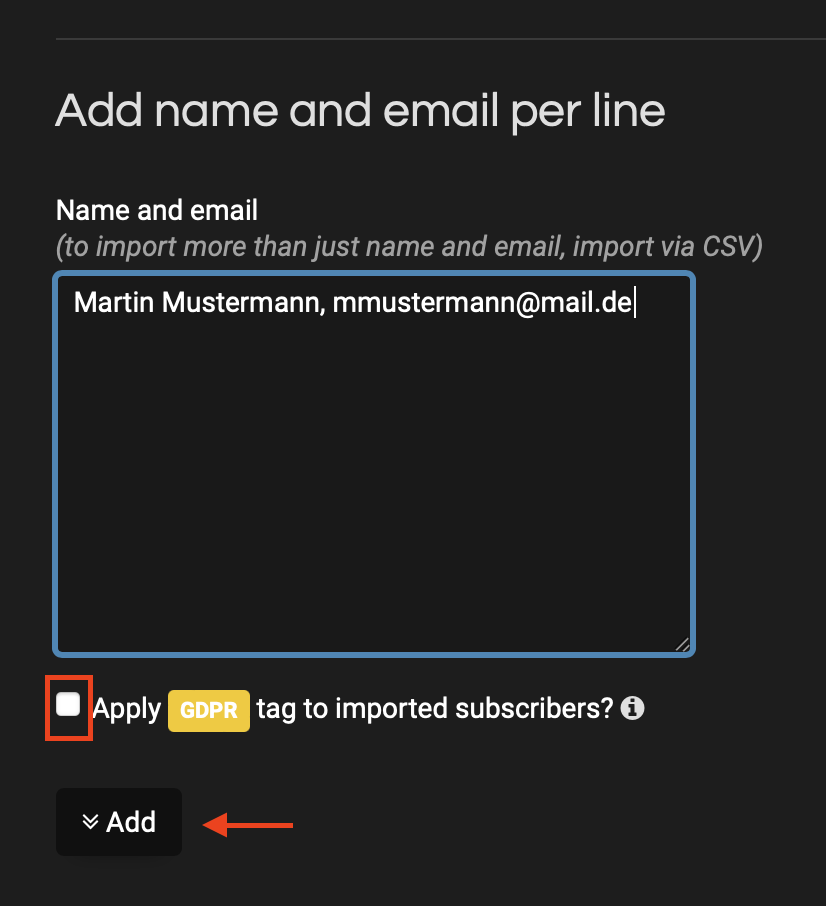
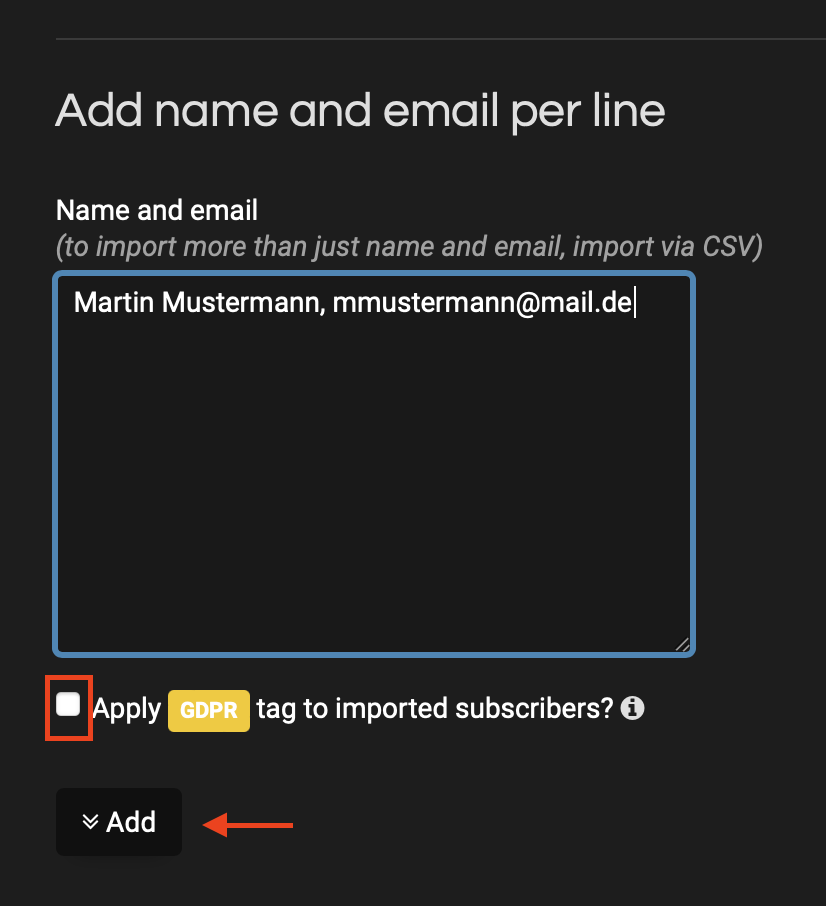
- Nach dem Speichern befinden Sie sich in der Detailübersicht zu Ihrer Abonnentenliste. Diese liefert Ihnen Daten über die einzelnen Abonnenten und Möglichkeiten zum Anpassen und Exportieren der Liste.
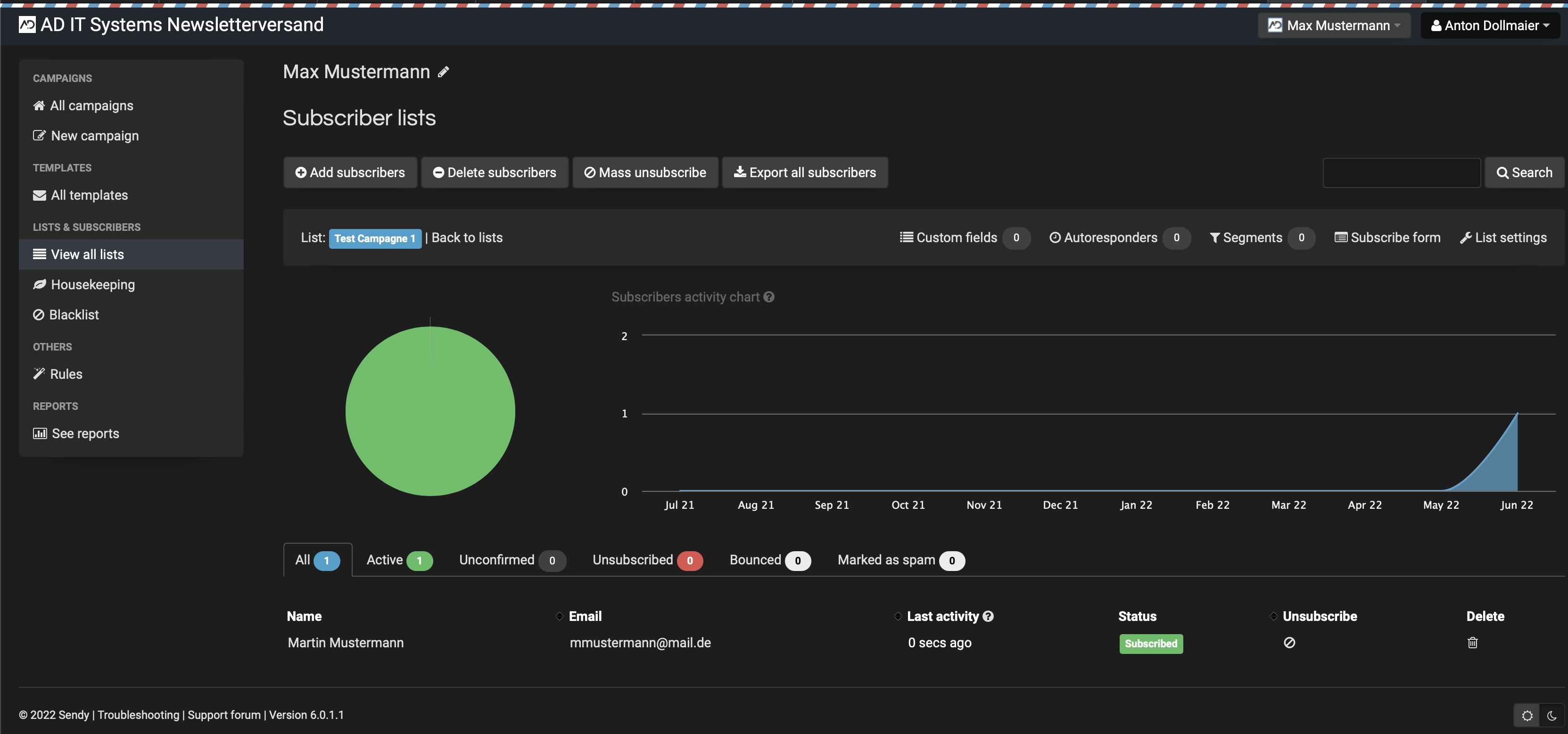
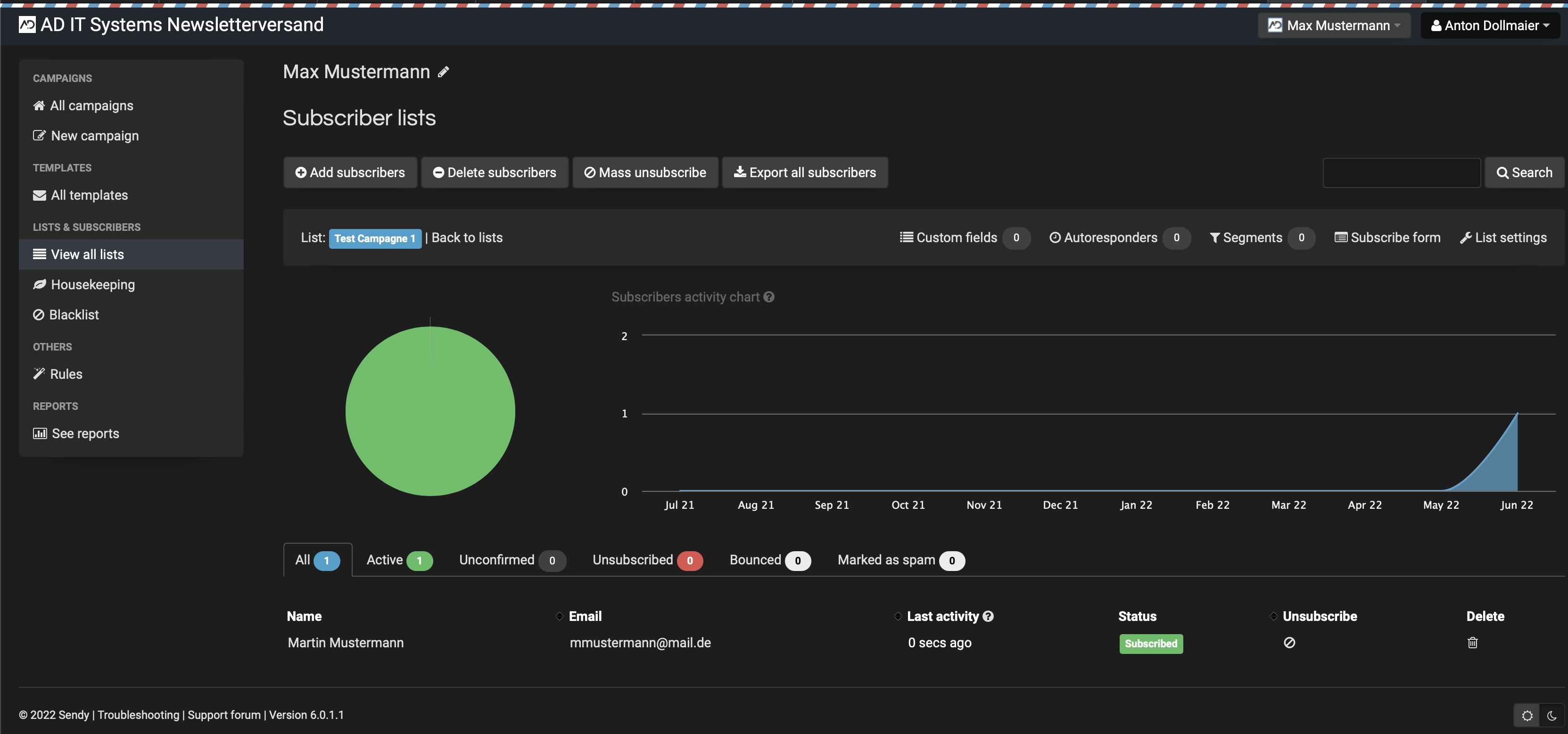
Wenn Sie hierbei Unterstützung benötigen, kontaktieren Sie gerne unseren Support.